
Cara koneksi CCTV ke HP
Penting untuk mengetahui cara koneksi CCTV ke HP Android Anda sehingga Anda dapat memantau keamanan rumah Anda dari jarak jauh. Tujuannya adalah untuk memprediksi terjadinya kejahatan yang tidak diinginkan.
Instalasi CCTV menjadi lebih umum akhir-akhir ini. CCTV dipasang sebagai sistem keamanan tidak hanya di gedung perkantoran dan tempat umum, tetapi juga di rumah-rumah. Jika anda mobile dan jarang di rumah, sebaiknya simak tutorial atau cara koneksi cctv ke hp android berikut ini yang didapatkan referensi dari web tisucoding.
Cara koneksi CCTV ke HP Android
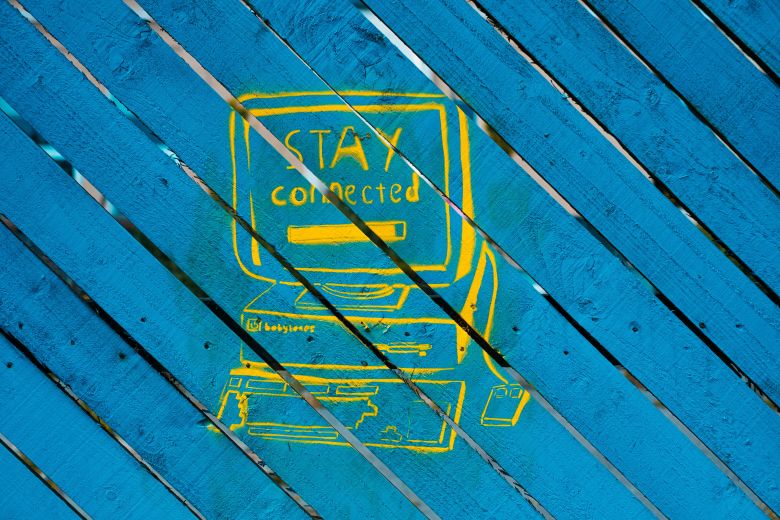
Pada dasarnya koneksi CCTV ke HP Android Anda membutuhkan produk yang berkualitas dan aplikasi pendukung. Merangkum dari berbagai sumber, ada beberapa hal yang perlu diperhatikan sebelum koneksi CCTV ke HP Android Anda:
- Pastikan CCTV Anda terpasang dengan benar.
- CCTV dapat diposisikan pada sudut dan ketinggian berapa pun sesuai kebutuhan, memungkinkan Anda memantau area yang memerlukan pengawasan.
- Harap pastikan perangkat DVR dan CCTV dihidupkan sebelum koneksi ke HP Android. DVR adalah perangkat untuk menyimpan dan memproses rekaman CCTV.
- Gunakan CCTV berteknologi IP camera.
Setelah mengonfirmasi hal di atas, Anda dapat koneksi CCTV ke HP Anda menggunakan metode Cloud Access P2P. Metode ini mengharuskan pengguna untuk koneksi DVR CCTV mereka ke Internet menggunakan server relai yang disediakan oleh fungsi DVR CCTV yang mereka gunakan. Meski terbilang kompleks, cara ini meminimalisir peretasan oleh pihak ketiga yang tidak bertanggung jawab.
Cara koneksi CCTV ke HP Android

Berikut cara koneksi CCTV ke HP Android dengan metode akses cloud P2P.
Aktifkan fungsi akses cloud P2P
Tergantung pada perangkat CCTV yang Anda gunakan, aktifkan fitur Cloud Access P2P yang terhubung ke Internet.
Masuk ke DVR
Masuk ke DVR sebagai administrator dan klik Menu untuk menyetel Cloud Acess P2P. Setelah itu, pilih bagian menu Network dan klik opsi Platform Access atau Cloud P2P Settings.
Simpan kode verifikasi Anda
Kemudian Anda akan dimintai kode verifikasi untuk menambahkan DVR ke aplikasi VMS/CMS Anda menggunakan fungsi cloud P2P. Simpan kode verifikasi tersebut untuk dimasukkan ke dalam aplikasi VMS/CMS Anda. Saat DVR terhubung ke Internet, “Status Pendaftaran” akan berubah menjadi online dalam 1-2 menit. Jangan lupa untuk me-refresh halaman untuk memeriksa status.
Instalasi dan setup aplikasi VMS/CMS
Instal aplikasi VMS/CMS Andorid dari merek CCTV Anda. Kemudian pilih opsi Pengaturan di aplikasi dan masuk ke menu manajemen perangkat.
Kemudian klik tab Server pilih opsi menu Add New Device Type. Periksa peralatan CCTV yang Anda miliki dan klik “OK”. Jika Anda sudah login, silahkan klik Add Device dan masukkan serial number DVR Anda.
Masukkan kode verifikasi
Masukkan kode verifikasi yang baru saja Anda buat dan klik OK. Jika benar, Anda akan melihat daftar jenis DVR dan perangkat serial yang dimasukkan sebelumnya.
Hubungkan CCTV ke Android
Setelah menyelesaikan proses setup, instal aplikasi CCTV di HP Anda. Tambahkan perangkat CCTV terdaftar ke aplikasi dengan memasukkan nomor kode atau kode QR. Klik CCTV yang sudah terkoneksi.
Penyelesaian
Sekarang Anda dapat menonton tampilan CCTV dari HP Android Anda. Anda juga dapat mengatur konfigurasi kamera seperti frekuensi, motion detection, dll sesuai pengaturan di menu aplikasi.
Harap dicatat bahwa metode koneksi CCTV ke HP Android di atas adalah metode yang umum digunakan. Merk CCTV berbeda-beda jenisnya dengan fitur yang berbeda-beda, sehingga mungkin ada perbedaan dalam pemasangannya.
Oleh karena itu, ikuti langkah-langkah cara koneksi CCTV ke HP dengan benar dan hati-hati untuk memastikan instalasi berhasil. Semoga informasi di atas bermanfaat bagi Anda.